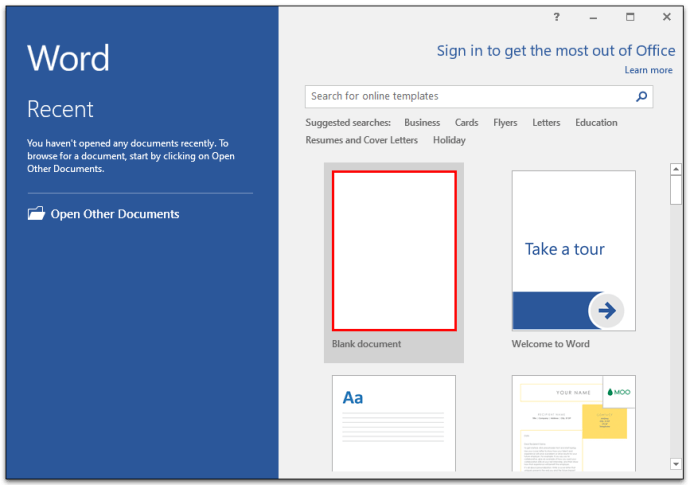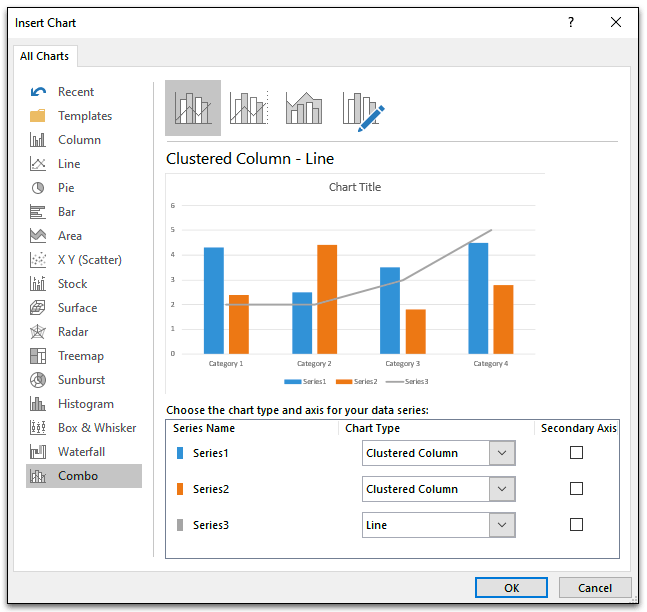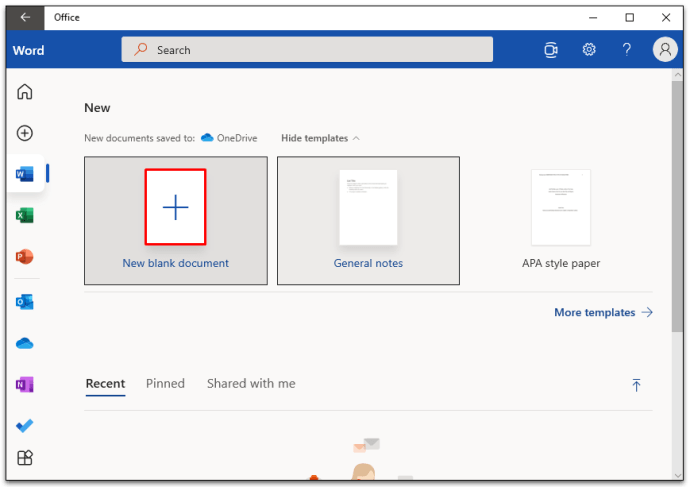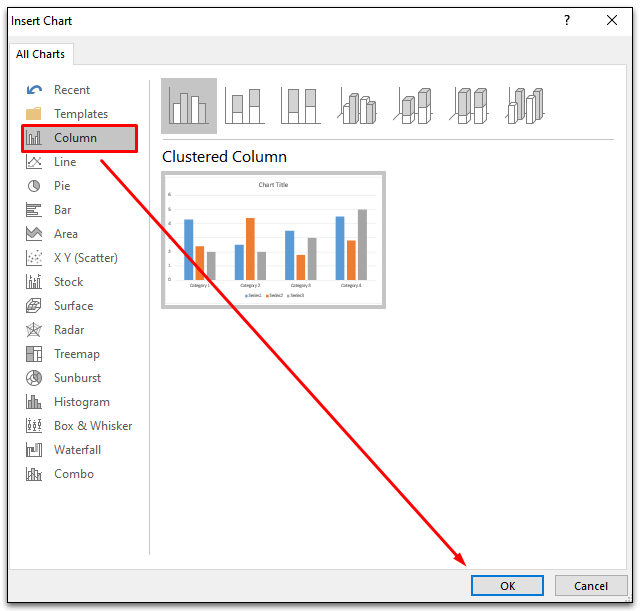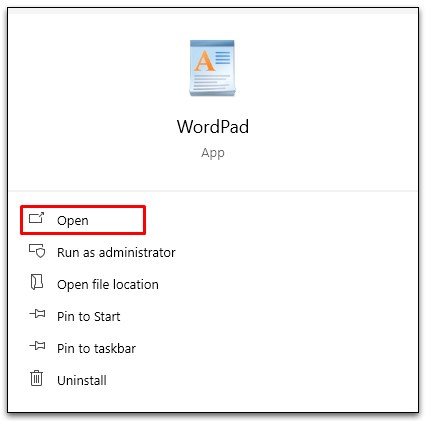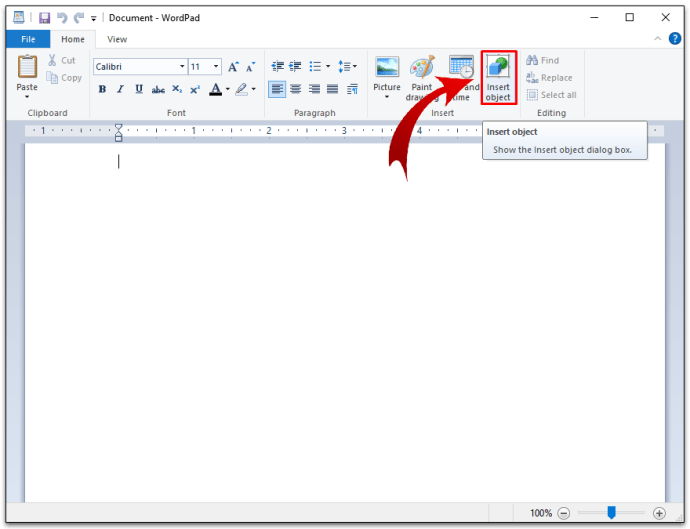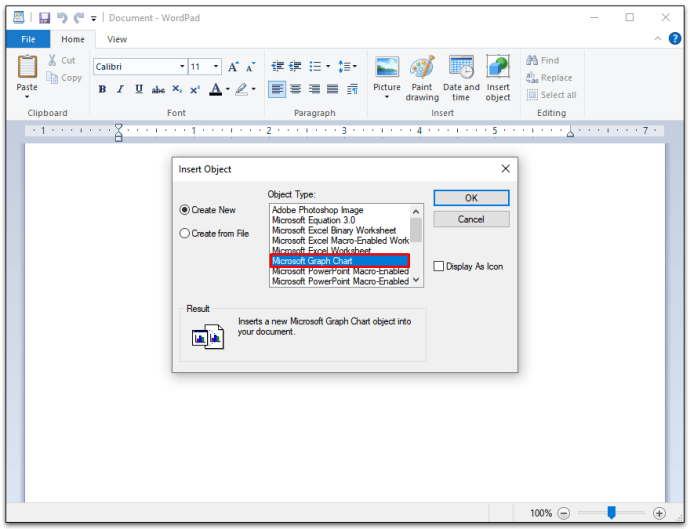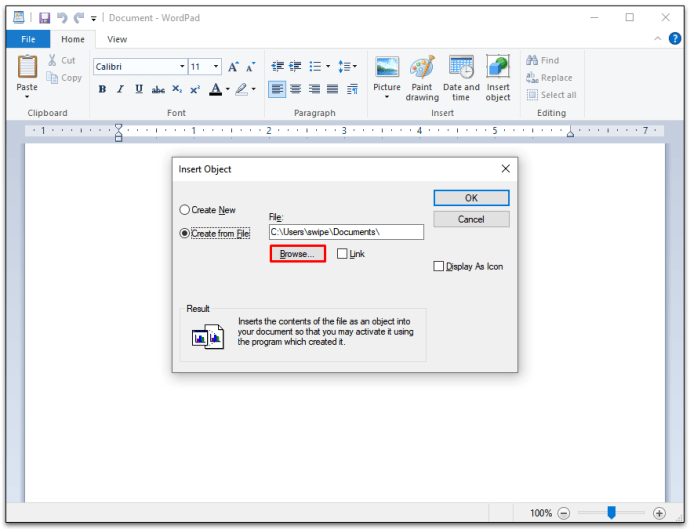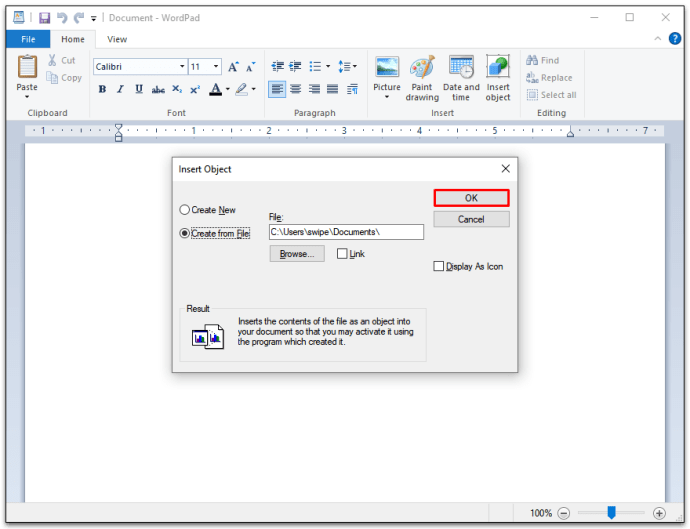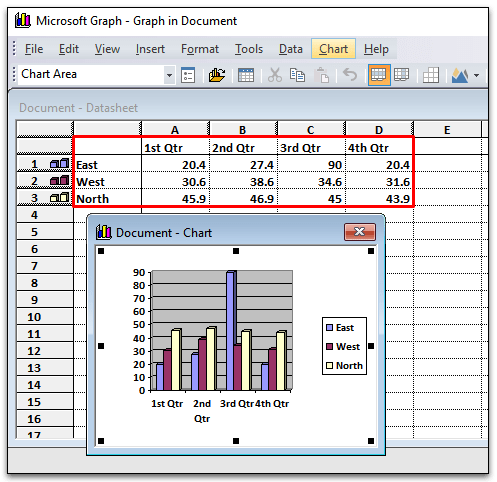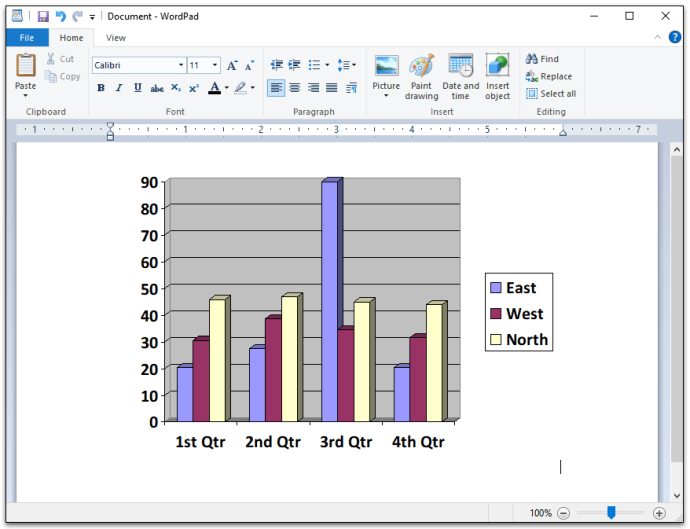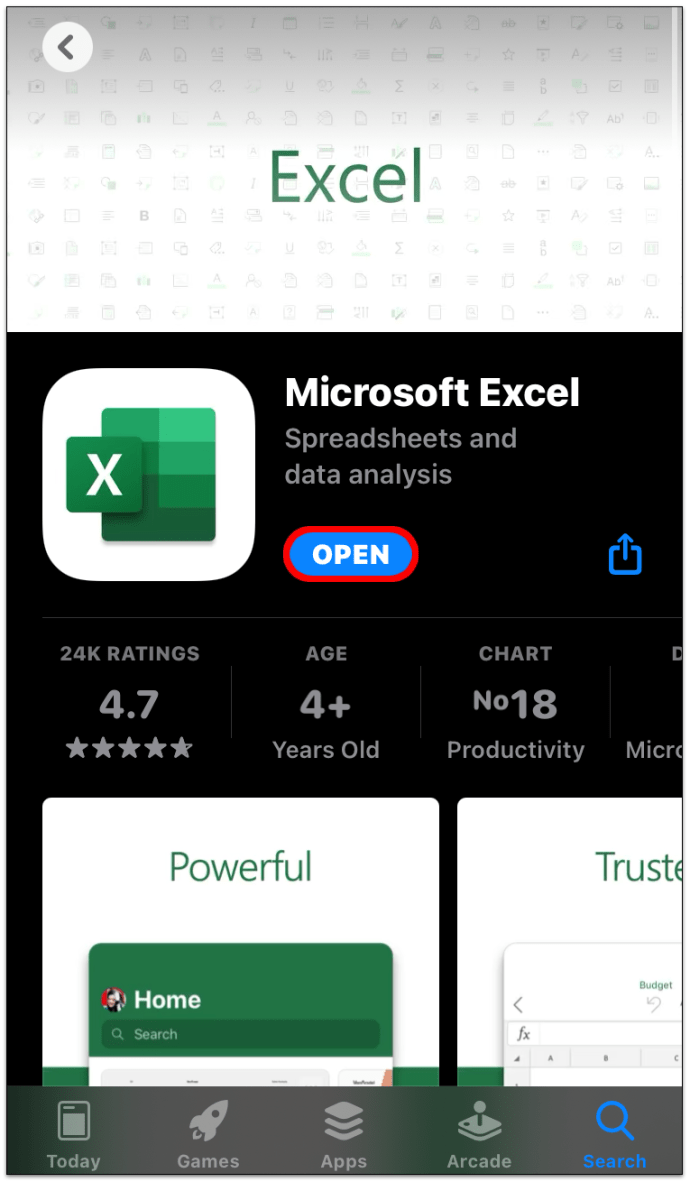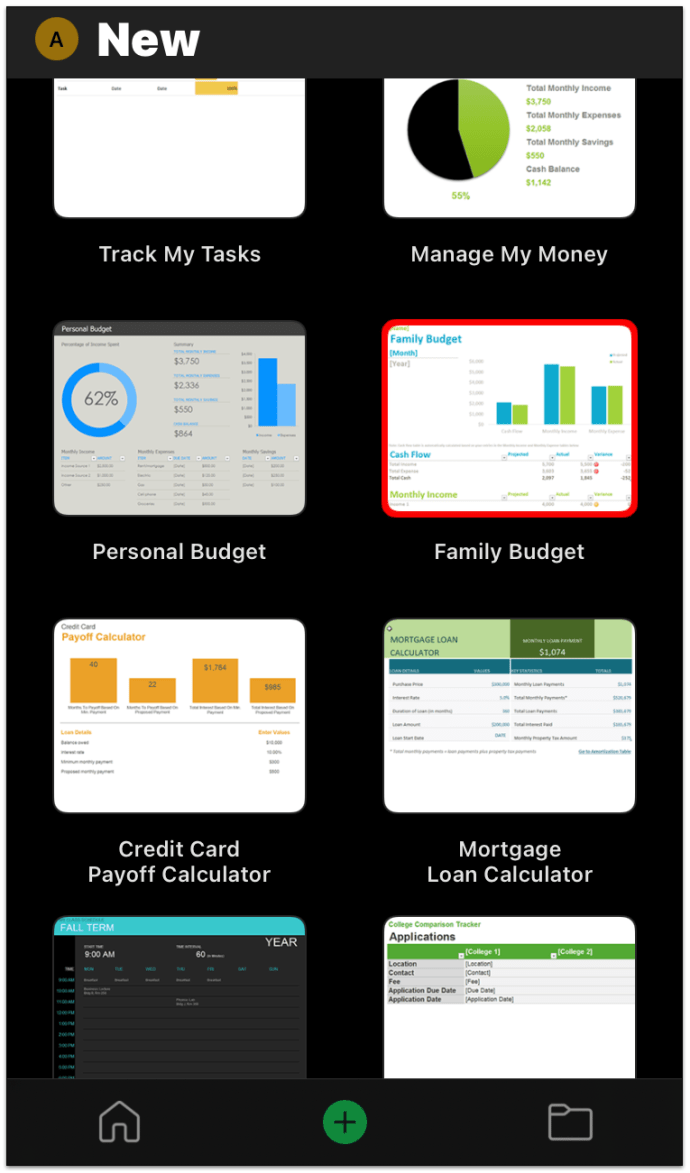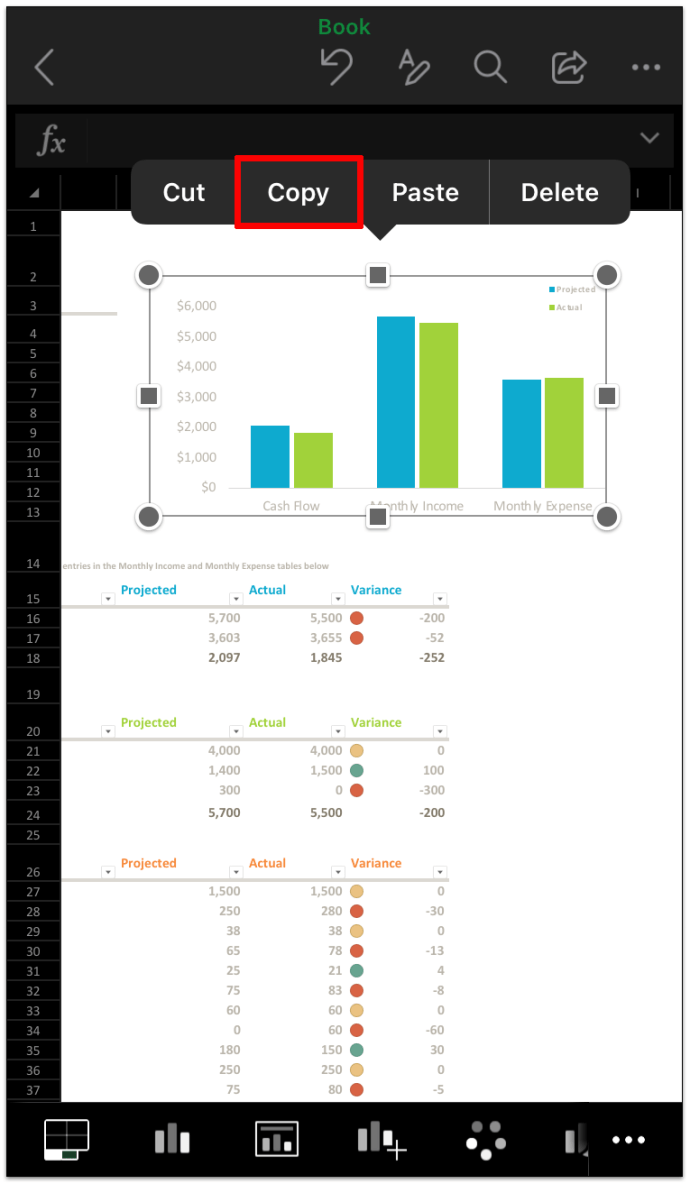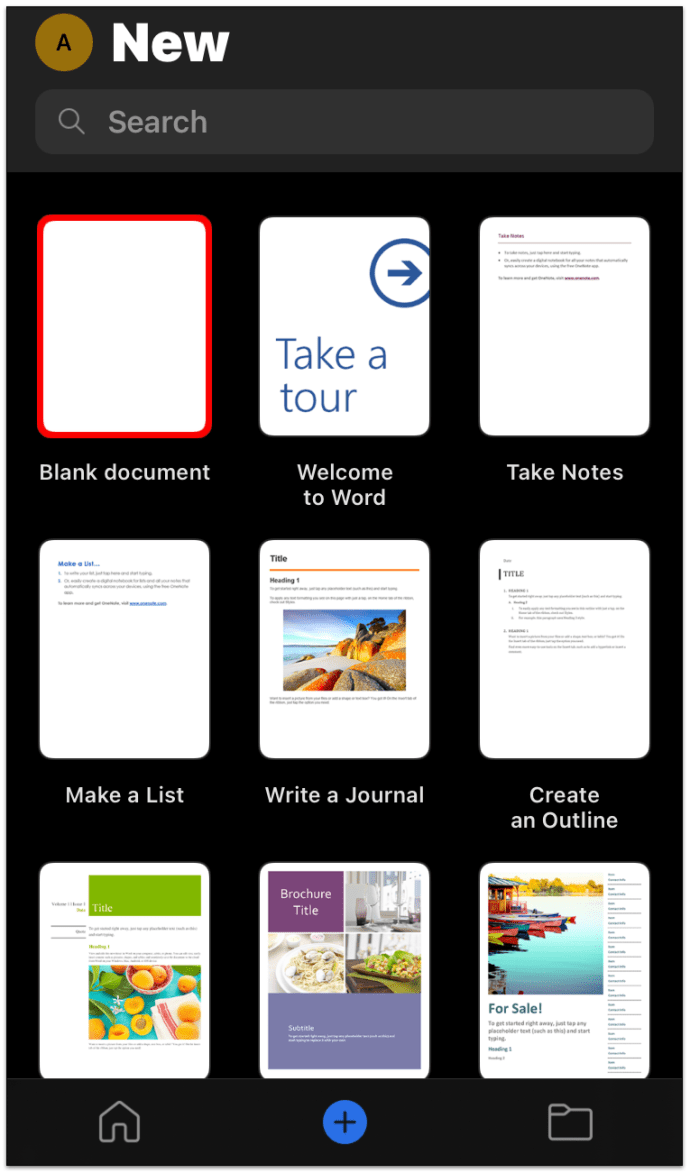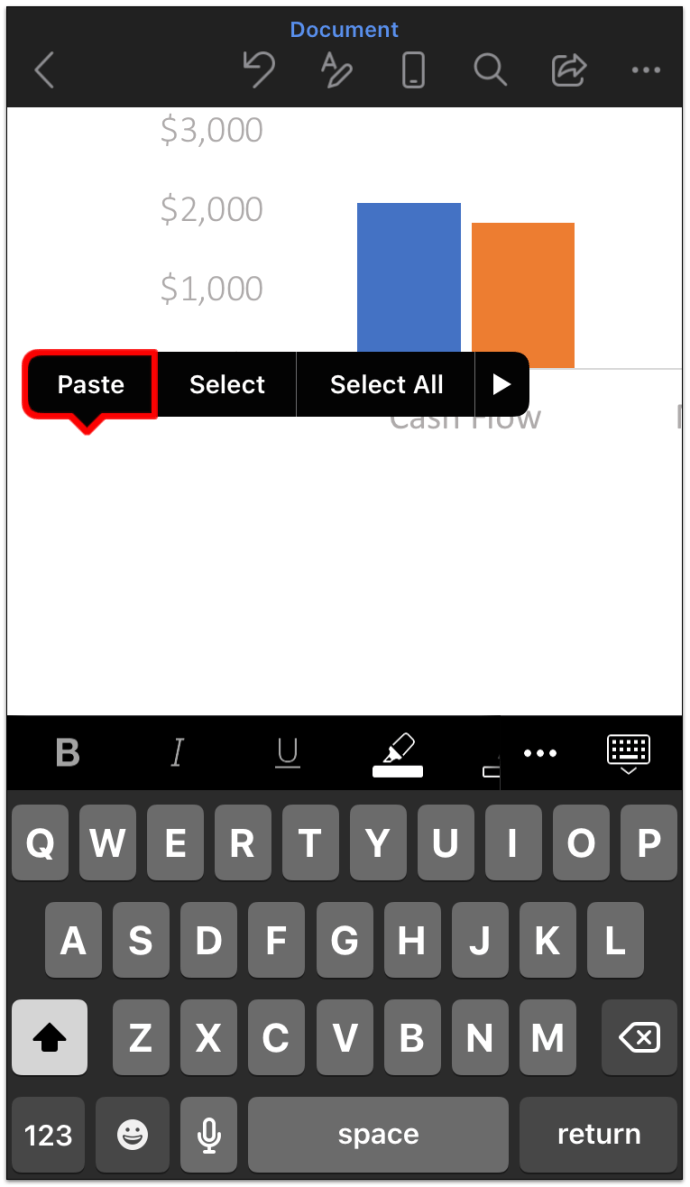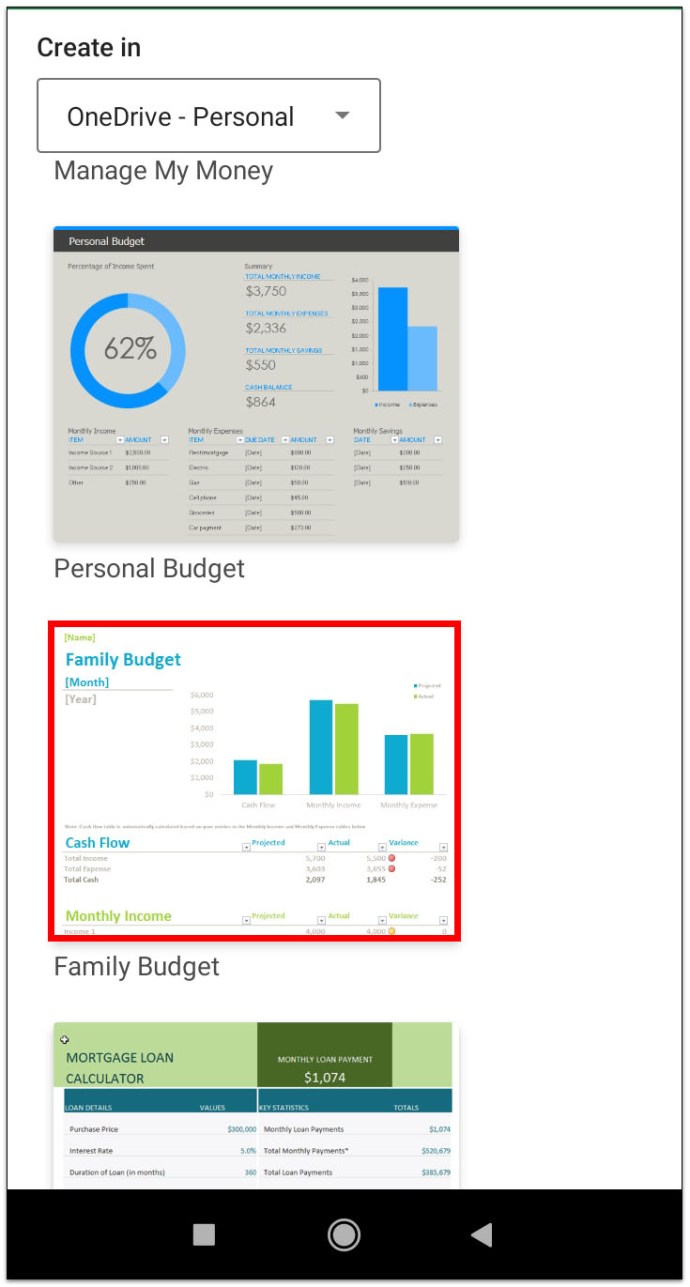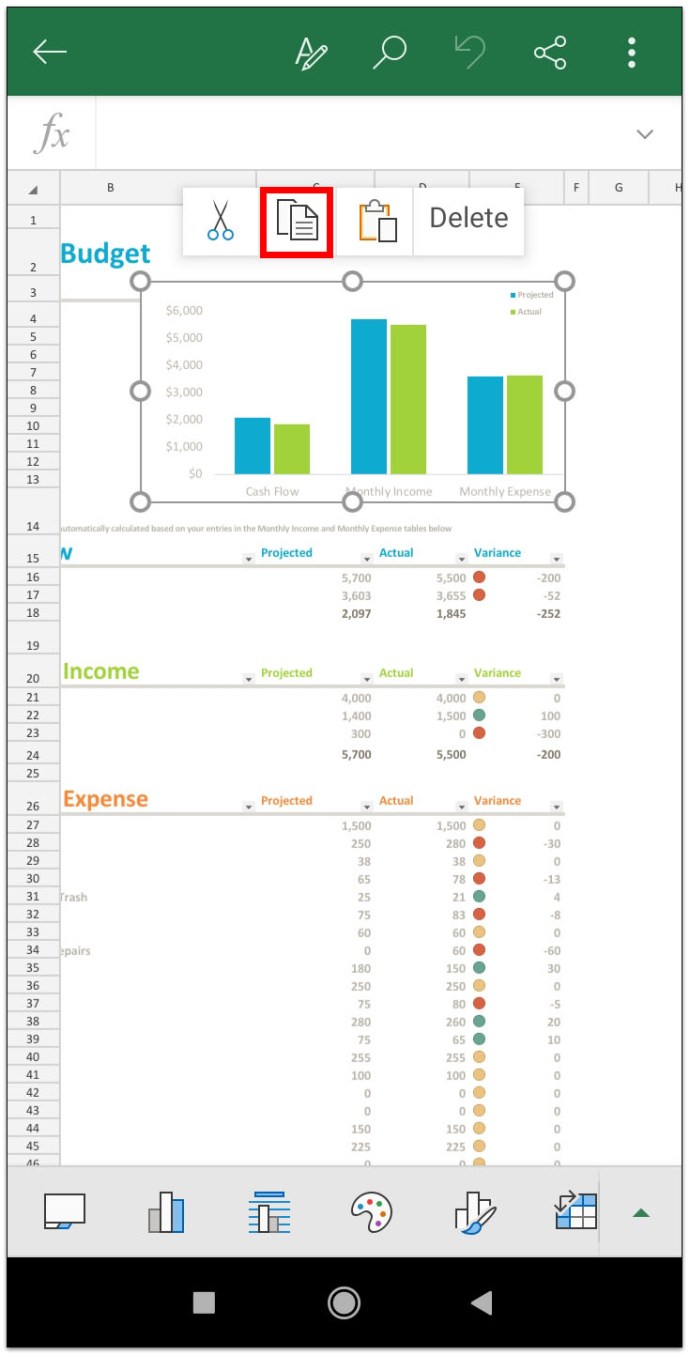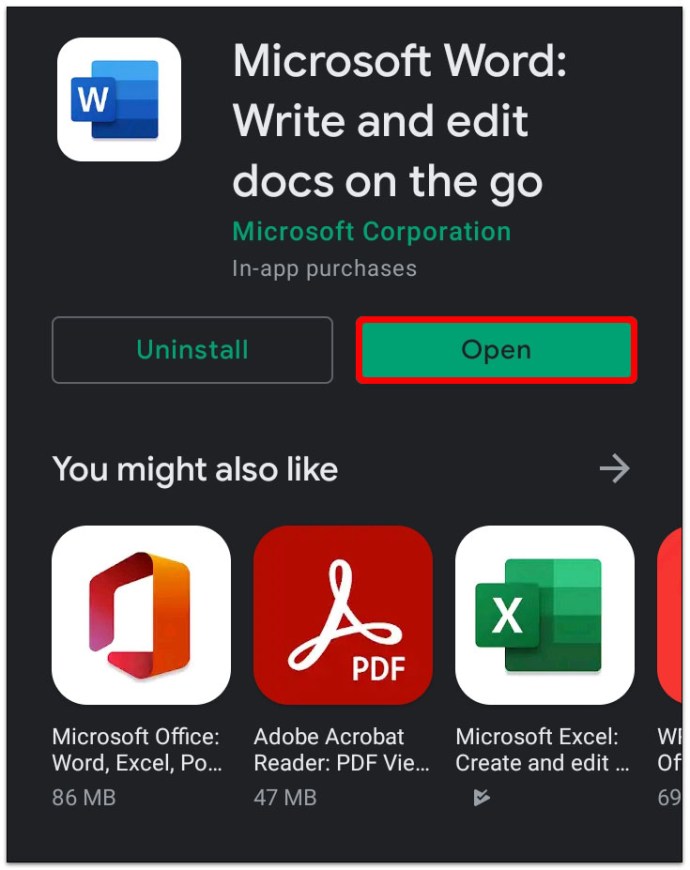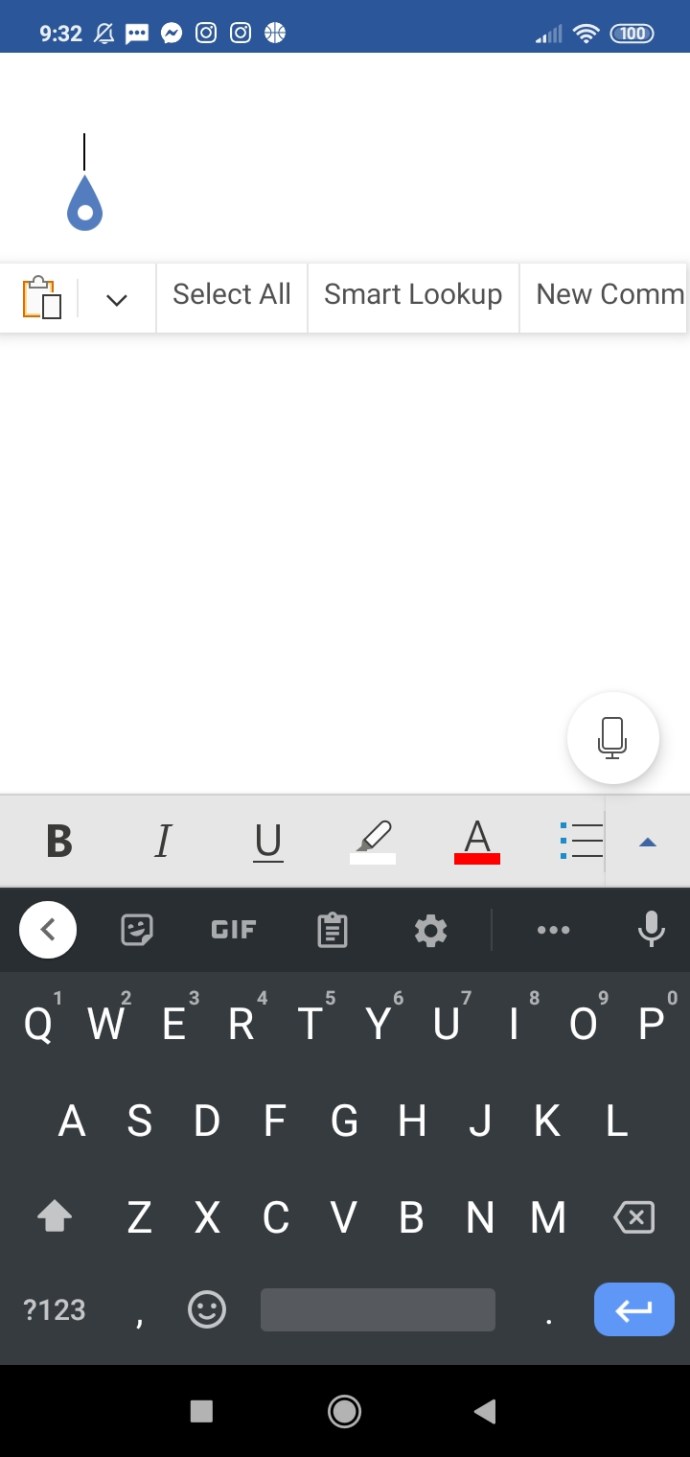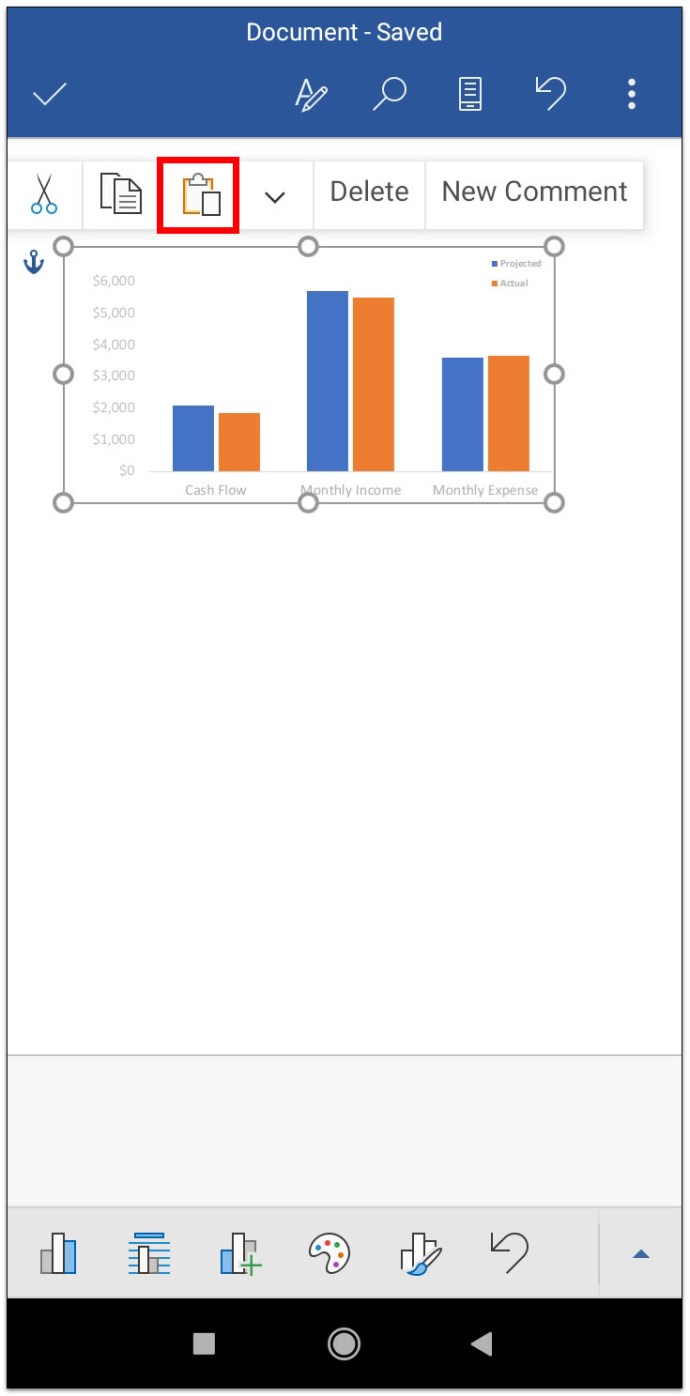Vizuální datová grafika je skvělý způsob, jak vyjádřit své sdělení beze slov. A přidat jeden do dokumentu Microsoft Word nepotřebuje raketový vědec.

Microsoft usnadňuje import dat z Excelu a vytváří vizuálně stimulující grafy. Můžete si je dokonce přizpůsobit tak, aby byly esteticky příjemné nebo složité, jak chcete.
Pokračujte ve čtení a zjistěte, jak přidat graf do různých verzí MS Word pro Windows i Mac.
Jak vytvořit graf ve Wordu
Jedním z nejjednodušších způsobů, jak přidat graf do aplikace Word, je importovat data z existujícího souboru aplikace Excel. Chcete-li začít, postupujte podle těchto jednoduchých kroků:
- Otevřete dokument.
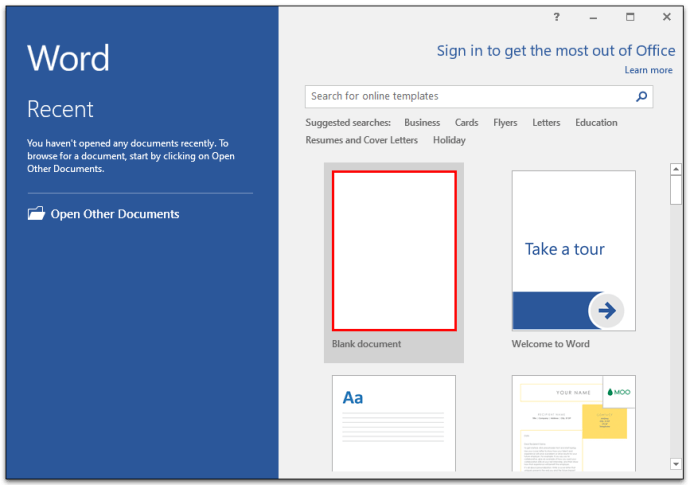
- Přejděte na kartu „Vložit“ a klikněte na „Graf“.

- Vyberte typ grafu a dvakrát klikněte na graf, který chcete použít.
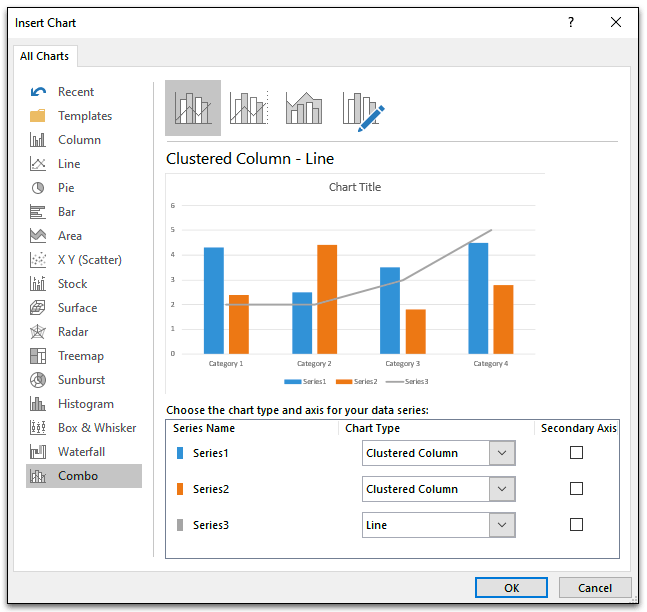
- Vložte svá data přes výchozí data v tabulce.

- Pokud jste hotovi, klikněte na „X“ v pravém horním rohu tabulky.

Tato metoda funguje pro novější verze MS Word i Office 2013-2016.
Když vložíte graf, uvidíte vedle něj v pravém horním rohu nové ikony. Tato tlačítka vám mohou pomoci dále přizpůsobit vzhled a styl vašeho grafu.
Pomocí tlačítka „Prvky grafu“ můžete formátovat, zobrazovat nebo dokonce skrýt věci, jako jsou štítky dat a názvy os. Tlačítko „Styly grafu“ vám umožňuje změnit styly, pokud si to rozmyslíte. Barvy můžete také změnit pomocí tlačítka „Styly grafu“.
Pokud hledáte pokročilejší možnosti, vyzkoušejte tlačítko „Filtry grafů“. Tuto možnost můžete použít ke skrytí nebo změně dat v závislosti na vašem publiku, aniž byste museli vytvářet samostatné grafy.
Pokud se vám nelíbí, jak graf vypadá se zbytkem textu, můžete použít tlačítko „Možnosti rozvržení“. Toto tlačítko vám umožňuje vybrat, jak bude graf interagovat s textem v dokumentu.
Jak vytvořit graf v aplikaci Word pro Windows
Vytvořte graf ve Wordu pro Windows ve čtyřech snadných krocích:
- Klikněte na kartu „Vložit“ v otevřeném dokumentu a vyberte „Graf“.
- Klikněte na typ grafu a dvakrát klikněte na požadovaný styl grafu.
- V tabulce, která se zobrazí, zadejte svá data přes výchozí data.
- Po zadání dat a pojmenování kategorií tabulku zavřete.
Každá změna, kterou v tabulce provedete, se okamžitě projeví ve vašem grafu, takže můžete při psaní změřit hotový produkt.
Jak vytvořit graf ve Wordu na Macu
Pokud víte, jak vytvořit graf ve Windows, pak už víte, jak to udělat na Macu. Je to v podstatě stejný proces:
- Chcete-li vytvořit graf, otevřete nový nebo uložený dokument.
- Přejděte na kartu „Vložit“ v horní části obrazovky.
- Klikněte na „Ilustrace“ a poté vyberte „Graf“.
Poznámka: Některé verze Wordu na Macu nemají tlačítko „Ilustrace“. To je v pořádku. Stále můžete přejít do dialogového okna „Vložit graf“ kliknutím přímo na tlačítko „Graf“ na kartě „Vložit“.
- V dialogovém okně „Vložit graf“ vyberte typ grafu.
- Až budete připraveni vložit graf, klikněte na „OK“.
- Zadejte data do nového okna tabulky, které se zobrazí s grafem.
- Po dokončení zadávání dat klikněte na tabulku.
Pokud okno tabulky nevidíte automaticky, nemějte obavy. stále tam je. Stačí kliknout pravým tlačítkem myši na graf a vybrat „Upravit data“. Tím se zobrazí tabulka, do které můžete přidávat, měnit nebo mazat data grafu.
Jak vytvořit graf ve Wordu Online
Použití bezplatné webové verze MS Word je skvělý způsob, jak kontrolovat a spolupracovat pomocí základních úprav. Takže je to skvělé pro existující dokumenty. Pokud se však pokoušíte vytvořit nový dokument, Word online má své nevýhody. Především nelze vytvořit graf ve Wordu online.
Existující grafy však můžete vidět, pokud je otevřete pomocí aplikace Word online. Pokud však přejdete do zobrazení „Úpravy“, nemůžete je upravovat, přesouvat ani měnit jejich velikost.
Jak vytvořit graf v Microsoft 365 pro Mac
Vytvoření grafu pomocí Microsoft 365 se řídí stejným procesem jako ostatní verze Wordu. Takto to uděláte:
- Otevřete uložený dokument nebo začněte nový.
- Přejděte na kartu „Vložit“ a klikněte na tlačítko „Graf“.
- Z rozbalovací nabídky umístěte ukazatel myši na typ grafu, který chcete otevřít v nabídce Styl
- Vyberte styl grafu, který chcete vložit do dokumentu.
- V okně tabulky Excel, které se otevře, zadejte data pro graf.
- Po dokončení zadávání dat zavřete okno Excelu, abyste viděli graf.
Jak vytvořit graf v Microsoft 365 pro Windows
Vytvoření grafu v Microsoft 365 pro Windows se řídí stejnými kroky jako ve Wordu 2013 – 2019:
- Otevřete dokument aplikace Word.
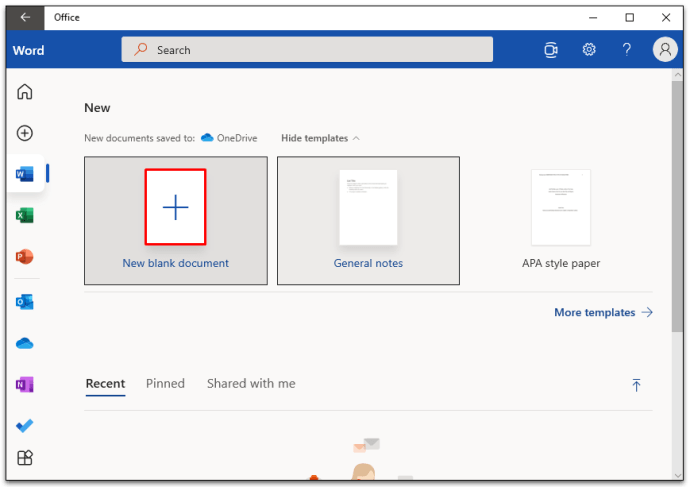
- Klikněte na kartu „Vložit“ a vyberte tlačítko „Graf“.

- V rozbalovací nabídce „Graf“ umístěte ukazatel myši nebo klikněte na preferovaný typ grafu.
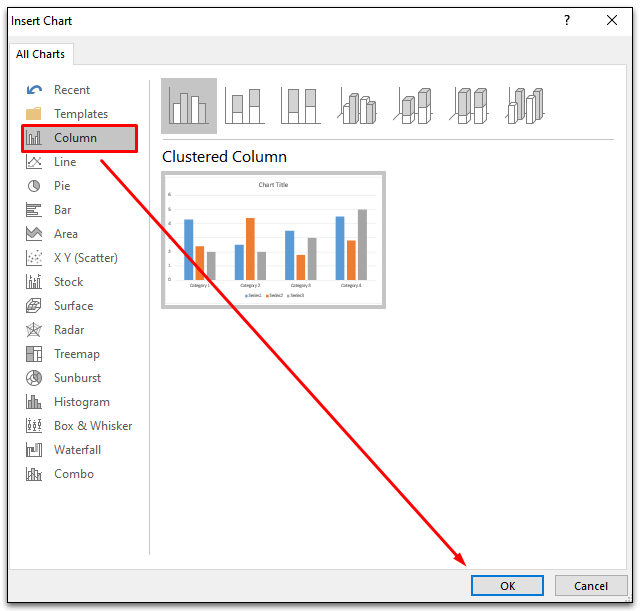
- Vyberte si jeden z různých stylů grafů v této kategorii.
- Nahraďte výchozí data vlastními v novém okně tabulky.

- Po dokončení úprav dat zavřete okno tabulky.

Jak vytvořit graf v programu WordPad
MS Word není jediná aplikace pro zpracování textu na vašem počítači. Někde ve vaší složce aplikace může být schovaná aplikace s názvem WordPad. WordPad můžete použít pro základní procesy včetně vytváření grafu, ale je to trochu jiné než použití MS Word.
Podívejte se, jak začít:
- Otevřete aplikaci WordPad.
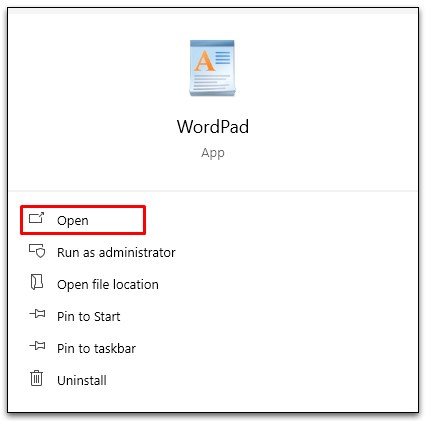
- Klikněte na „Vložit objekt“.
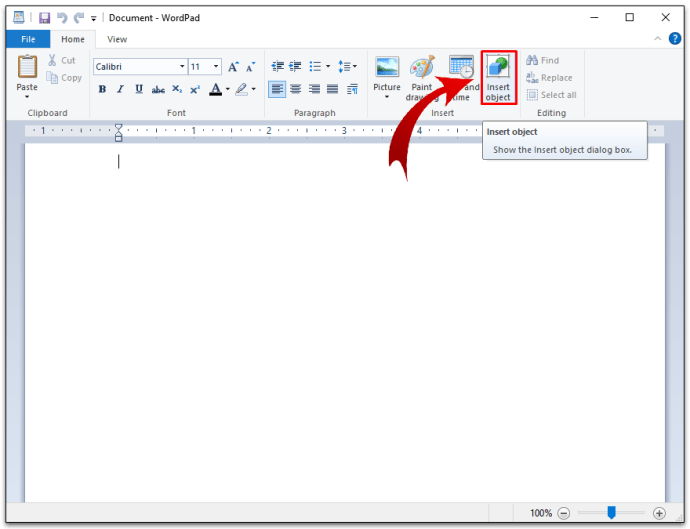
- Vyberte „Microsoft Graph Chart“.
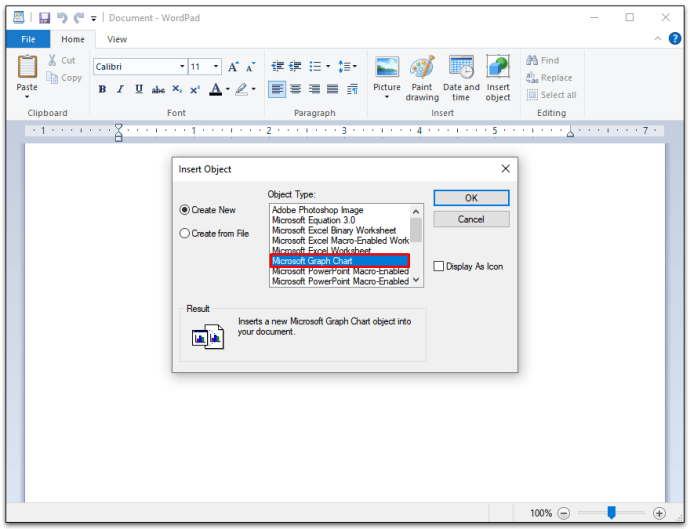
- Klikněte na „Vytvořit nový soubor“ nebo „Vytvořit ze souboru“ a zadejte umístění pro data grafu
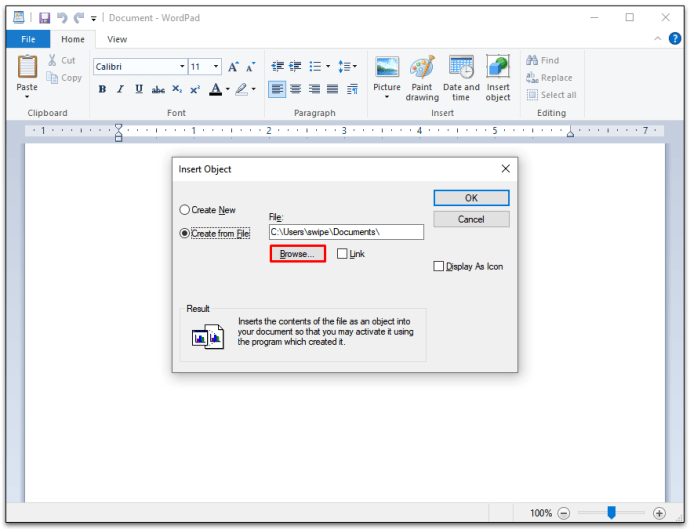
- Vyberte „OK“.
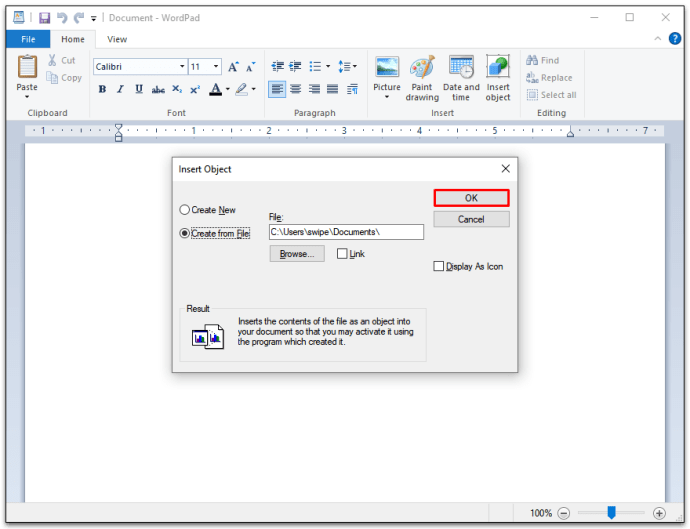
- V novém okně tabulky nahraďte výchozí data daty z grafu.
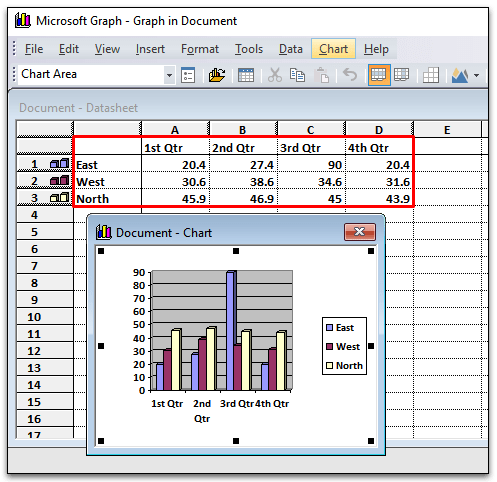
- Opusťte okno tabulky.
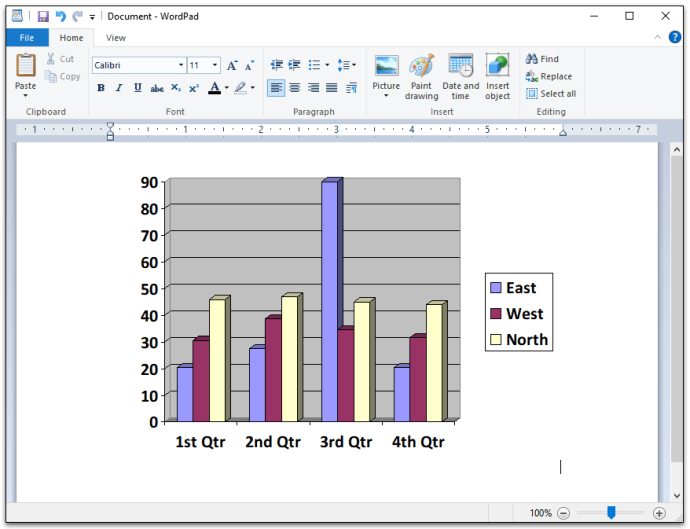
V okně tabulky jsou k dispozici různé možnosti stylu a formátu pro data grafu. Pokud se chcete po zavření vrátit zpět do okna tabulky, klikněte pravým tlačítkem na graf WordPad. Kliknutím na „Objekt grafu“ znovu otevřete okno tabulky, kde můžete provést změny v grafu a datech.
Jak vytvořit graf ve Wordu na iPhone
Pomocí aplikace Word pro iPhone nemůžete vytvořit graf nebo graf, ale můžete vybrat ten vytvořený v Excelu a zkopírovat/vložit do dokumentu Word. Chcete-li zkopírovat existující graf z aplikace Excel na vašem iPhone, postupujte takto:
- Otevřete aplikaci Excel.
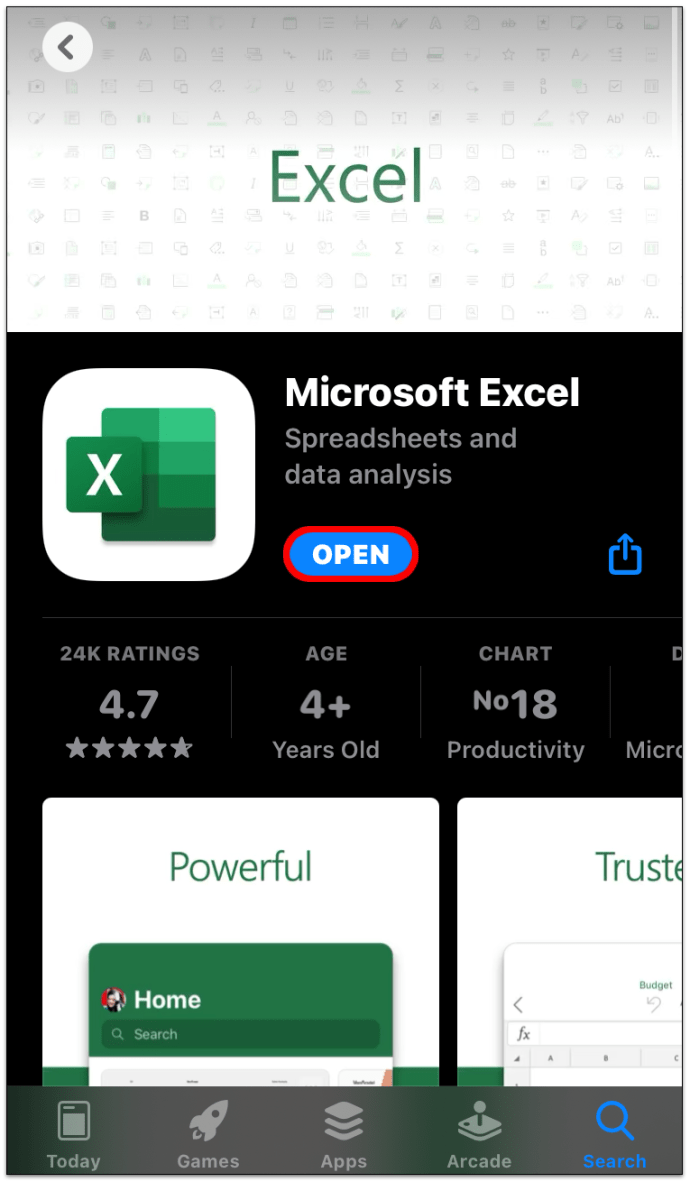
- Vyberte sešit, který obsahuje váš graf nebo graf.
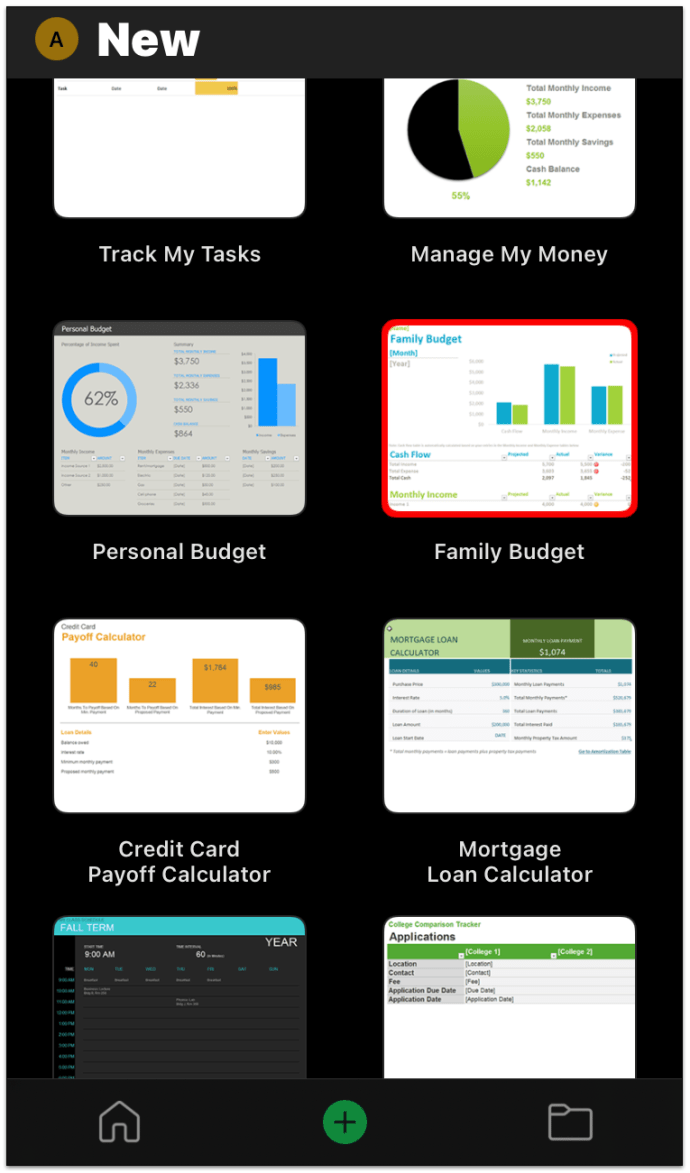
- Klepnutím kamkoli na graf jej zvýrazníte.
- Klepněte na „Kopírovat“.
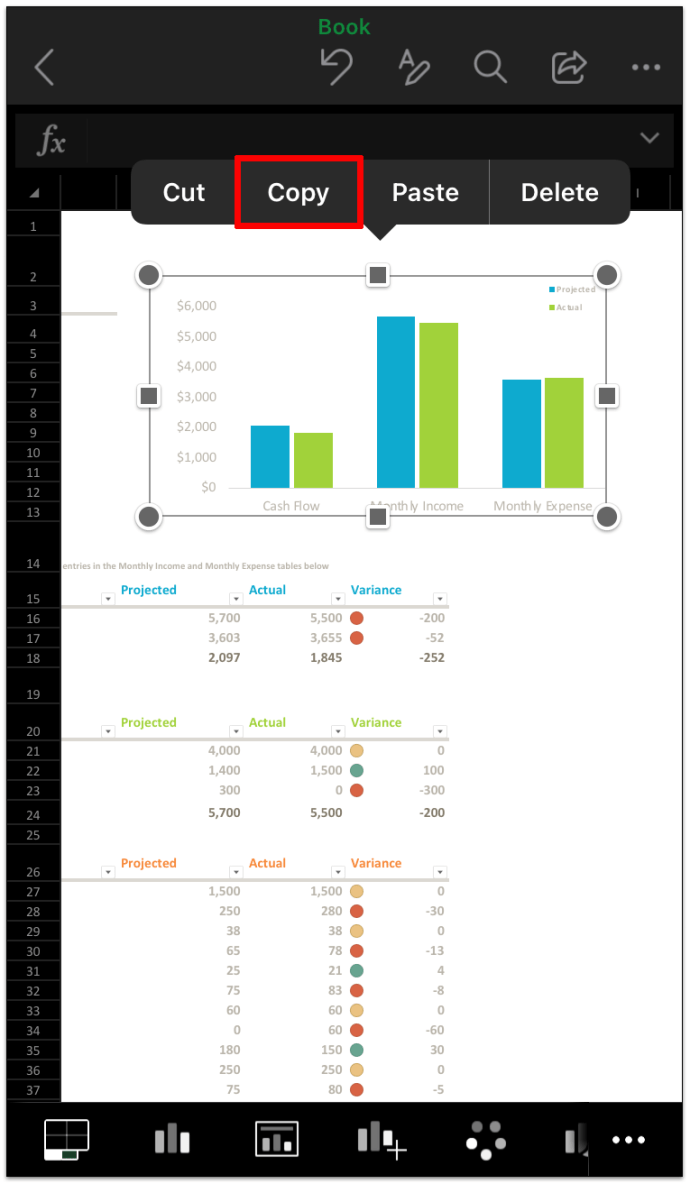
- Přepněte do aplikace Word.
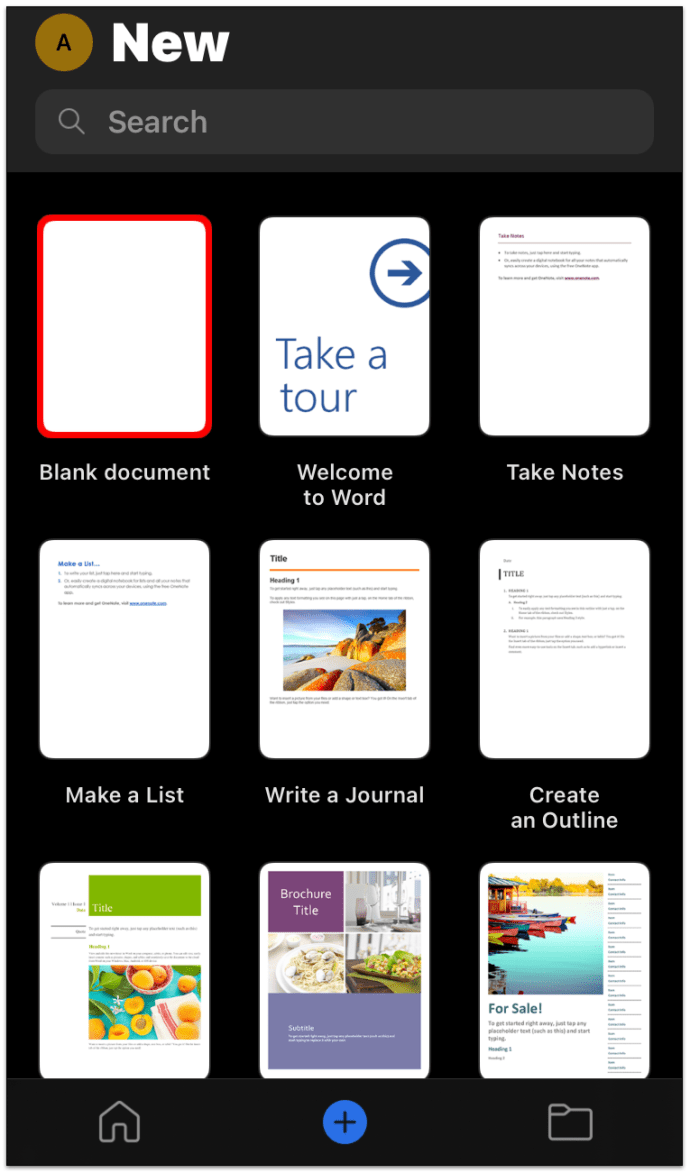
- Klepněte na dokument a vyberte „Vložit“.
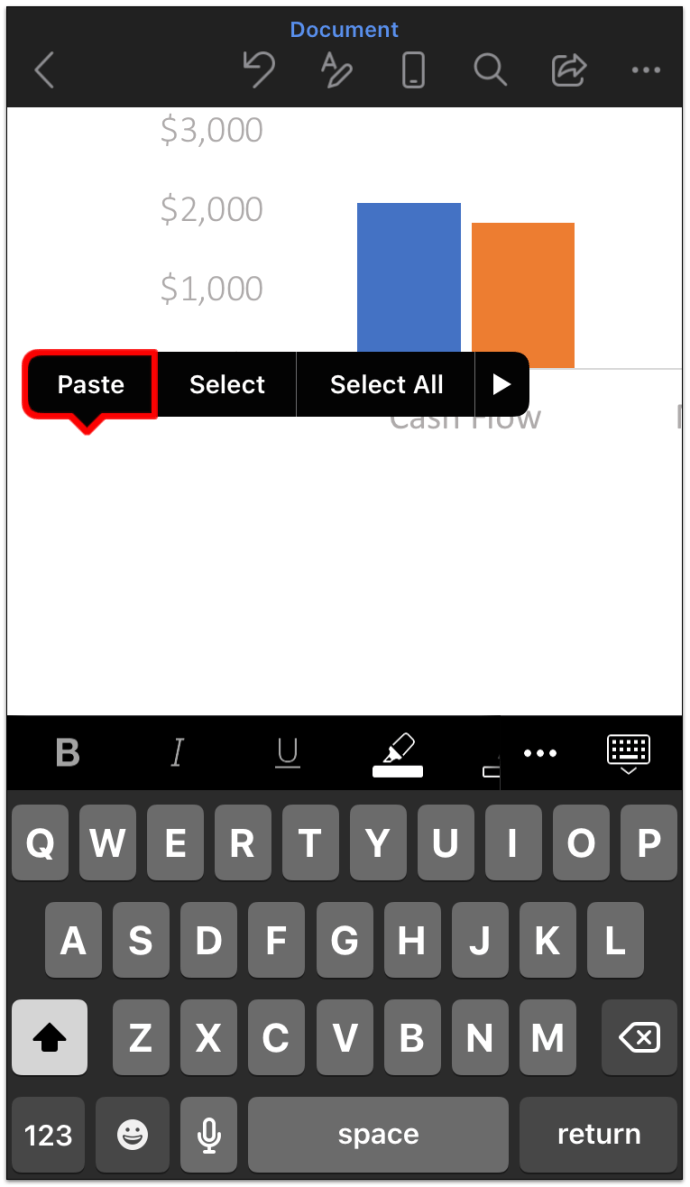
Jak vytvořit graf ve Wordu na Androidu
Stejně jako u iPhonu nemůžete vytvořit graf pomocí aplikace Word na zařízeních Android. Pomocí aplikace Excel však můžete vytvořit náhradní řešení pro zkopírování/vložení existujícího grafu do nového dokumentu. Takto zkopírujete/vložíte graf z Excelu do Wordu na zařízeních Android:
- Otevřete aplikaci Excel a přejděte do sešitu, který obsahuje graf.
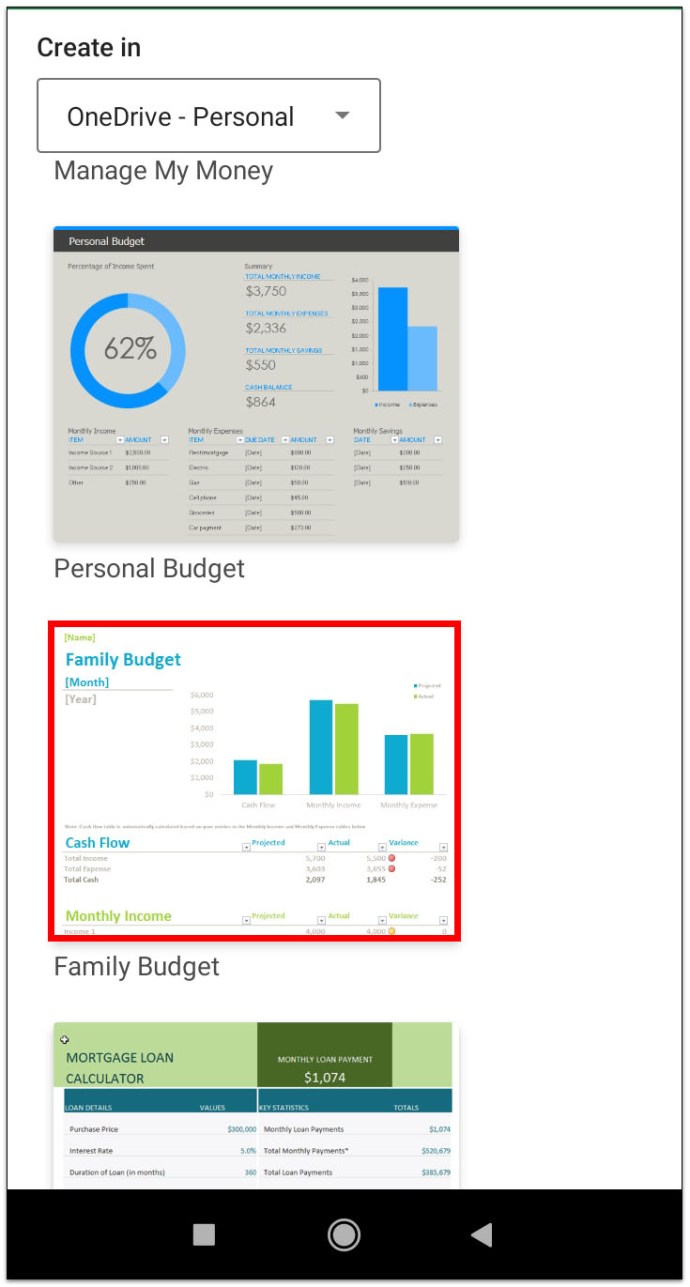
- Klepnutím na graf jej vyberete.
- Klepněte na „Kopírovat“ a přepněte aplikace.
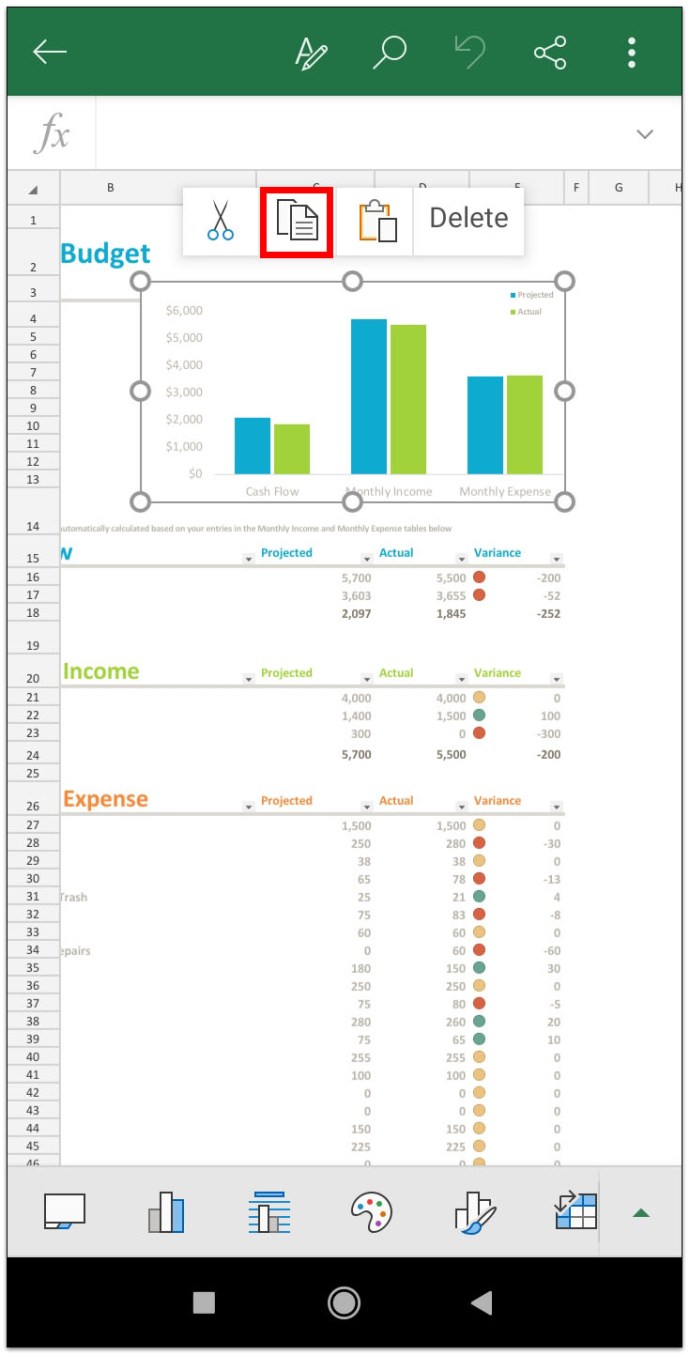
- Otevřete aplikaci Word (pokud ještě není otevřená).
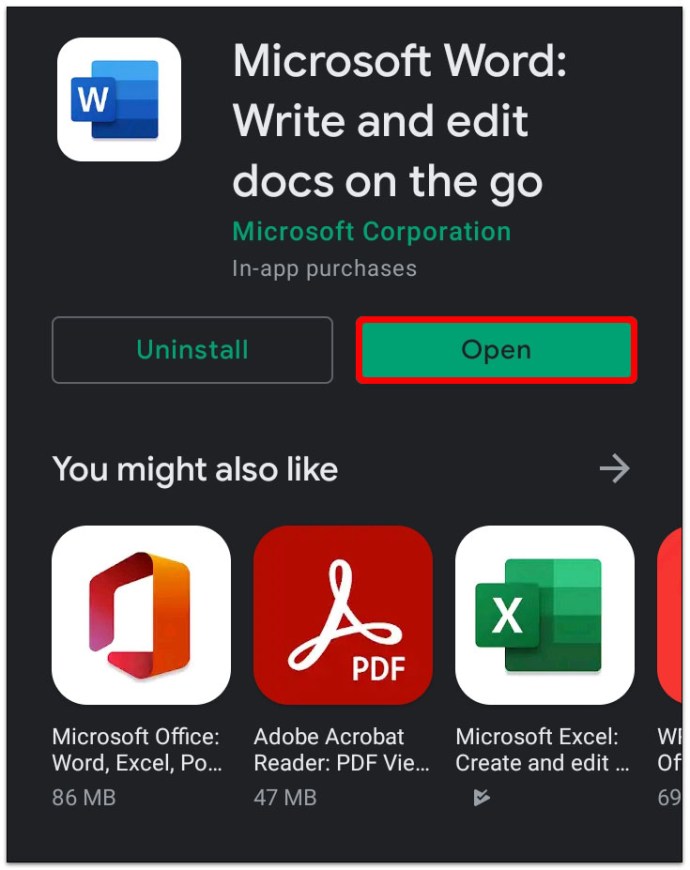
- Otevřete nový nebo existující dokument pro graf.
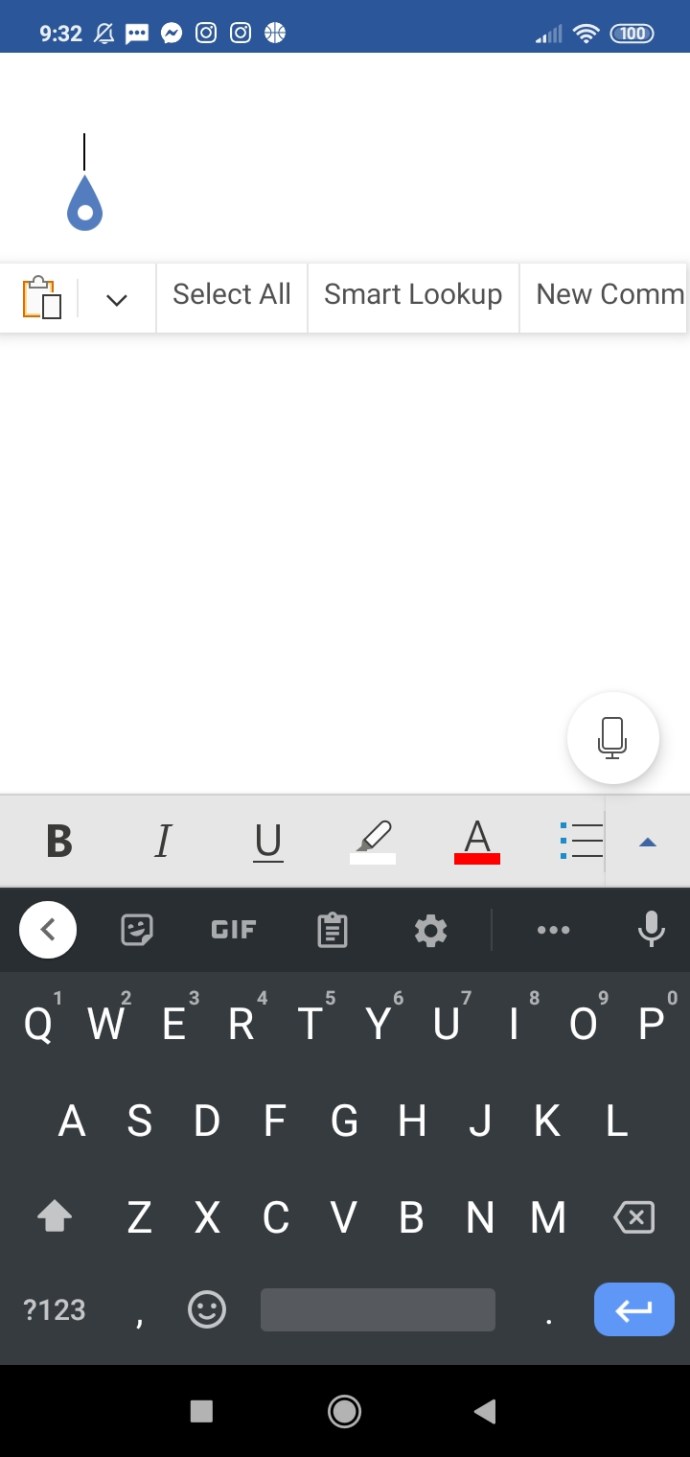
- Klepněte na dokument a klepnutím na „Vložit“ jej vložte do dokumentu aplikace Word.
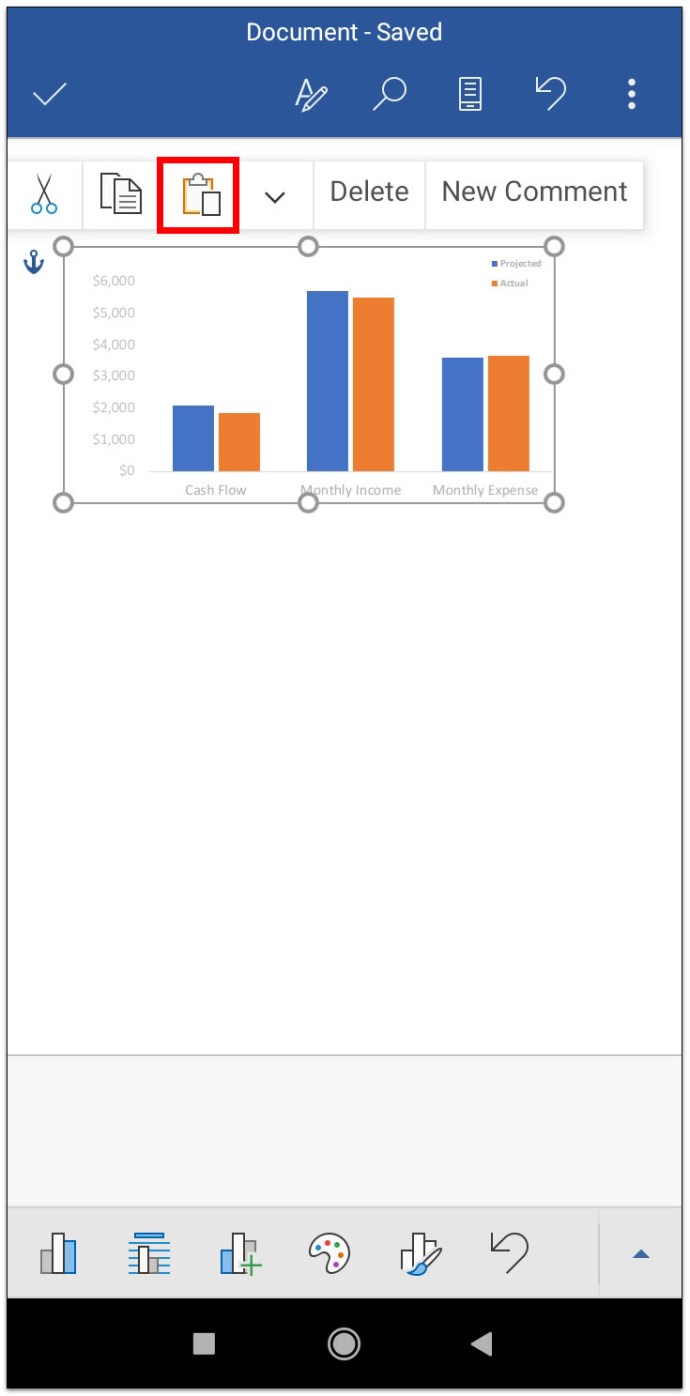
Jak změnit formát grafu a upravit data
Většina tlačítek používaných ke změně formátu grafu se v dokumentu aplikace Word nachází hned vedle grafu. Jsou umístěny v pravém rohu grafu a zviditelní se, když na ně najedete kurzorem. Mezi tato tlačítka patří:
- Tlačítko „Prvky grafu“ – skryje, zobrazí nebo zformátuje datové štítky a názvy os.
- Tlačítko „Styly grafu“ – mění styl grafu nebo barevné schéma.
- Tlačítko „Chart Filters“ – skryje nebo zobrazí data, pokročilé funkce.
- Tlačítko „Možnosti rozvržení“ – mění způsob interakce grafu s textem dokumentu.
Navíc kliknutím pravým tlačítkem myši na graf a výběrem „Upravit data“ můžete změnit data, která se objeví.
Další často kladené dotazy
Jaký je nejjednodušší způsob, jak vytvořit graf?
Nejjednodušší způsob, jak vytvořit graf, je vytvořit jej v Excelu a zkopírovat ho do dokumentu aplikace Word. Je to zvláště užitečné, pokud máte mnoho dat nebo dat, která se pravidelně mění.
Jak vložíte graf do dokumentu aplikace Word?
Vložení grafu vytvořeného v Excelu je jednoduchý proces:
• Vyberte graf v excelové tabulce.

• Stisknutím Ctrl+C zkopírujte graf.

• Přepněte do dokumentu aplikace Word.
• Umístěte kurzor na místo, kam chcete umístit graf.
• Přejděte na kartu „Domů“.

• Klikněte na šipku dolů pod „Vložit“ a vyberte „Vložit jinak“.

• Klikněte na graf Microsoft Excel a vyberte „Vložit odkaz“.

• Klikněte na „OK“.

Jak vytvořím graf pomocí aplikace Microsoft Word?
Nejjednodušší způsob, jak vložit graf pomocí MS Word, je přejít na kartu „Vložit“ a vybrat graf. Odtud můžete nahradit výchozí data daty z grafu. Vždy se můžete vrátit a upravit data a formát, pokud výsledný graf nevyhovuje vašim představám.
Jak vytvořím spojnicový graf ve Wordu?
Spojnicový graf je jedním z mnoha typů grafů, které můžete ve Wordu vybrat. Když vložíte graf, vyberte z možností podokna stylů „Čára“.
Jak vytvořím graf XY ve Wordu?
A graf XY nebo bodový graf je další typ grafu nalezený v MS Word. Tento typ grafu můžete vybrat, když vložíte graf do dokumentu aplikace Word. Jednoduše přejděte dolů a z možností grafu vyberte „XY (Scatter)“.
Jaké jsou kroky k vytvoření grafu?
Vytvoření grafu zahrnuje tyto jednoduché kroky:
• Výběr a vložení stylu grafu.
• Zadávání dat grafu do tabulky.
• Formátování a úpravy grafu.
To je opravdu vše, co je potřeba k vytvoření grafu, ale může se stát, že se z estetických důvodů budete vracet k poslednímu kroku znovu a znovu.
Řekněte to pomocí grafů
Pohled na sloupec po sloupci dat může vést k přetížení dat pro kohokoli. A mnoho lidí může důležitá data úplně přehlédnout, pokud jsou data takto prezentována. Ale použití grafu je skvělý způsob, jak upoutat pozornost lidí a dodat důležitá data způsobem, který je informativní a estetický.
Nejlepší ze všeho však je, že je snadné je vytvořit.
Které styly grafů jsou pro vaše dokumenty Wordu neocenitelné? Dejte nám vědět v sekci komentářů níže.